カレンダーは会議や誕生日、プロジェクトの締め切りなど重要な予定を記録できるので、iPhoneユーザーにとって、非常に役立つアプリですね。もし記載された予定が誤って削除して消えてしまったら、大変厄介なことにるでしょう。
本記事ではこのような問題に悩んでいる方に、iPhoneのカレンダーを復元する効果的な解決策を提供します。カレンダー関連の質問も答えますが、ぜひ最後までご覧ください!
Part 1.iPhoneのカレンダー予定が消えたのはなぜ?
解決策を紹介する前に、今度は同じ状況を避けるように、カレンダーが消えた原因を分析しましょう。
- 通信の不安定
iCloudでカレンダー予定を同期させる時、Wi-Fiの接続不安定などの原因で勝手にカレンダー予定が消えます。 - 設定の変更
カレンダー関連の設定を誤って変更したら、気づかないうちにiPhoneカレンダーの予定が勝手に失われる可能性があります。 - 誤削除
iPhoneを使用する時、不意にカレンダー予定またはカレンダーアプリを削除してしまったこともあります。 - 同期の問題
デフォルト設定の同期やiCloud同期など、設定によってカレンダー予定の表示も違います。 - システムの不具合
最近はi新iOSバージョンにアップデートしたことがあれば、エラーが発生してカレンダー予定のデータの損失が起きる可能性があります。また、システムの崩壊も発生する原因になるかもしれません。
Part 2.iPhoneのカレンダー予定が消えた時に確認すべきこと
iPhoneのカレンダー予定が消えた時に、慌てずにまずは以下の2つのことをチェックしましょう。
1ネットワーク接続をチェック
iPhoneでカレンダー予定が消えたときに確認する必要があることの1つは、ネットワーク接続です。特にiCloudカレンダーを使用している場合、安定したネット環境は要求されます。そうしないと、iCloudカレンダーにアクセスできないので一部の予定が消えたようになりました。
そのためインターネットが正常に接続しているかどうかを確認してください。または、インターネットをオフにしてから再度オンにし、ネットワークを再接続してみましょう。
2カレンダーの非表示を修正
カレンダーアプリの設定で、一部の予定を非表示にすることができます。誤って設定すれば、その予定は消えたのではなく、隠されたということです。
「カレンダー」アプリを開き、下の「カレンダー」をタップして、各項目から、表示したいものの左側で、チェックが入れるかどうか確認しましょう。
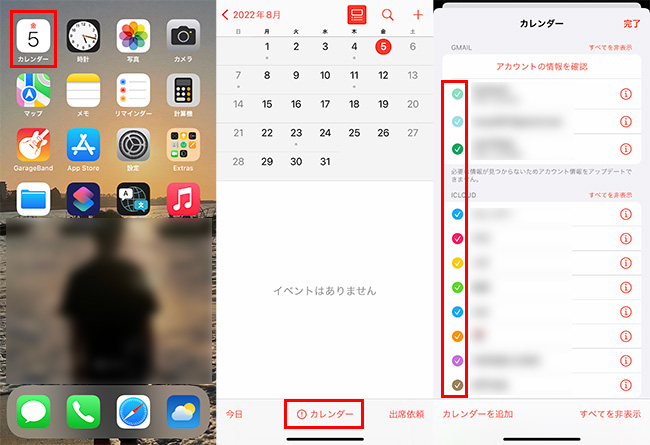
Part 3.iPhoneの消えたカレンダー予定を復元する方法
上記のことを確認して修正しても、必要のカレンダー予定が見つけられない場合、それが本当に削除されたかもしれません。次の方法を試して復元してみましょう。
1iPhoneの削除したカレンダー予定を復元 ― バックアップなしも
iPhoneのカレンダー予定を削除したが、普段もバックアップを取っていない場合、専門のiPhoneデータ復元ソフト「iMyFone D-Back」の使用がおすすめです。

まずこの動画を見てD-Backでデータを復元する方法を確認しましょう⇩
D-Backを使って消えたカレンダー予定を確認して復元する手順
ステップ 1.上記のボタンをクリックして、ソフトをパソコンにダウンロードして起動します。後は「デバイスからリカバリー」をクリックしましょう。

ステップ 2.iPhoneをコンピューターに接続します。デバイスが検出された後、「次へ」をクリックします。「カレンダー」アイコンを選択して、右下の「スキャン」をクリックします。
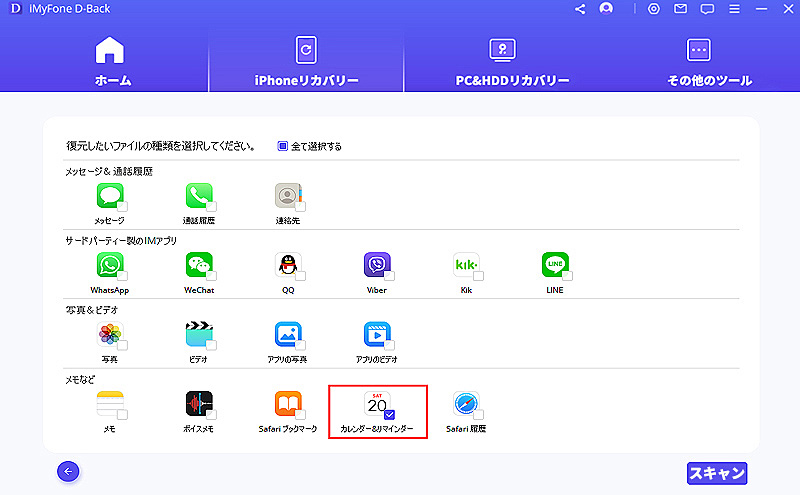
ステップ 3.復旧可能なカレンダー予定は表示されます。必要のものを選定したら、自分の状況に応じて「デバイスに復元」または「PCに復元」を選択したらいいです。
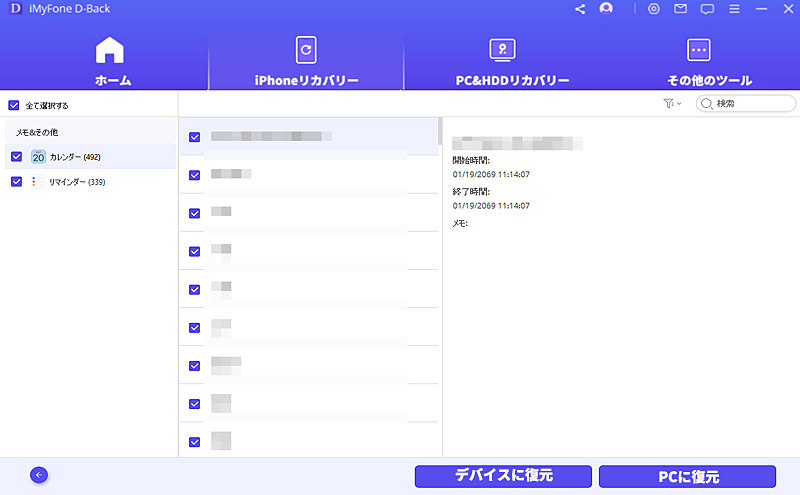
ご注意:
iTunesバックアップがある場合、このソフトを使えば、その内のデータを確認してから、カレンダー予定だけを復元することができます。やり方はD-Back公式のガイドで確認してください!
2設定でカレンダー予定を同期させる
iPhoneカレンダーの予定が失われたのは、設定で同期の時間が正しくないからかもしれません。例えば、「2週間前のイベント」と指定すれば、その時間帯以外の予定が見えなくなりました。そんな時、消えたiPhoneカレンダーを復元したいなら、すべての予定を同期させてください。
方法は、「設定」>「カレンダー」>「同期」>「すべてのイベント」の手順でタップすることです。
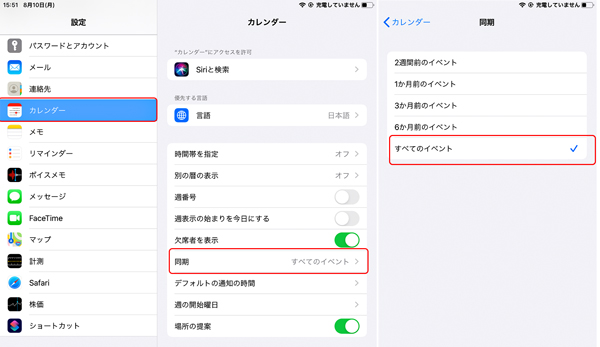
ご注意:
すべてのイベントを同期するのはかなり時間がかかる場合もありますので、しばらくお待ちください。
3iCloudのカレンダー同期を有効にする
一部のユーザーは、前にiCloudカレンダーを使って予定を同期することがあるかもしれません。もし予定が消えた時点でiCloudカレンダーがすでにオフにした状態であれば、iCloudで保存された予定は削除されなくてそのままになっています。
そんな時、iCloudカレンダーをオンにして、もう一度同期すれば、消えたiPhoneカレンダーを取り戻すのは可能です。具体的には、「設定」>「ユーザー名」>「iCloud」>「カレンダー」にタップして、オンにしてください。
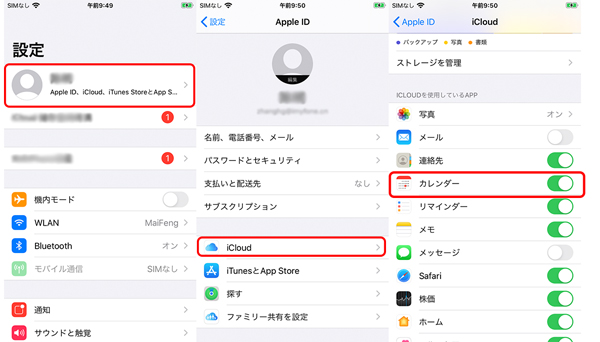
4iCloud.comからカレンダーを復元
いつもiCloudカレンダーをオンにしている場合、予定は自動的にiCloudにバックアップされます。そのため、それを使ってもiPhoneカレンダーを復元するのは可能です。
復元方法といえば、iPhoneを一度初期化してからiCloudバックアップから復元するのは1つです。ただし、こうすると、バックアップにあるすべてのデータが復元されるので、時間がかかりあまりおすすめしません。カレンダーだけを復元したいなら、iCloud.comを利用すればいいです。
iCloud.comからカレンダーを復元する方法
ステップ 1.iCloud.comにアクセスして、Apple IDとパスコードを入力してログインします。
ステップ 2.「アカウント設定」をクリックして、「詳細設定」項目にある「カレンダーとリマインダーの復元」を選びます。
ステップ 3.日付によってバックアップを選択し、カレンダーを復元します。
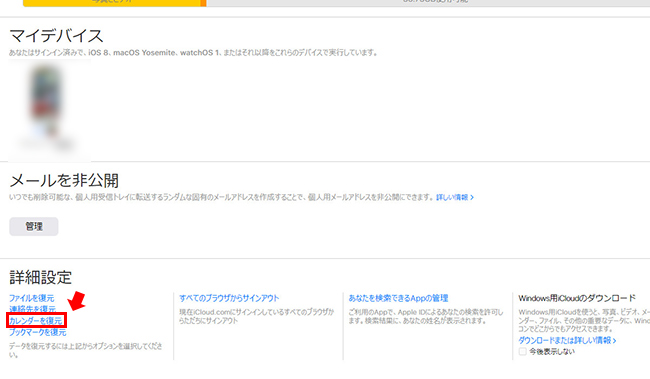
ご注意.
この方法を実行すると、すべてのカレンダーが選択したiCloudバックアップの復元日付のカレンダーに戻ります。復元日付の後で追加する予定が消えってしまうので気をつけてくださいね。
Part 4.iPhoneのカレンダー使用に関するよくある質問
最後は補足情報として、iPhoneのカレンダーを使用する際に、よく見える質問をまとめて答えていきます。
Q1.ホーム画面でiPhoneのカレンダーアイコンが消えました!元に戻すには?
それは誤操作によってカレンダーアプリを削除されたからかもしれません。心配しないでください。普通のアプリを入手することと同じように、App Store内に「カレンダー」を検索して、再度ダウンロードしてインストールすれば、それが復元できます。
Q2.iPhoneのデフォルトカレンダーはどこにある?
「設定」>「カレンダー」>「デフォルトカレンダー」という順でタップすれば、それを見つけられます。そこで1つのカレンダーを指定すると、新しい予定を作成する時に別のカレンダーを選択しない場合、それは自動的に指定したカレンダーに登録されます。
まとめ
本記事ではiPhoneカレンダーの予定が消えた時の復元方法について紹介しました。iPadも同時に同じ方法で解決できます。大事な予定だから、二度とこんなことにはならないように、定期的にバックアップを取るのは重要なことですね。
また、上記の方法の中で、操作のやすさやデータの安全性から見ると、iPhoneデータ復元ソフトの利用は一番お勧めします。ぜひここでダウンロードし、カレンダーの復元を試してみてください!



